Excel 고급 필터: 날짜 범위를 사용하여 필터링하는 방법
Excel의 고급 필터 기능을 사용하여 날짜 범위를 기준으로 데이터 세트의 행을 필터링할 수 있습니다.
다음 예에서는 이를 수행하는 방법을 보여줍니다.
예: Excel 고급 필터에서 날짜 범위를 사용하는 방법
회사의 다양한 날짜에 발생한 총 매출을 보여주는 다음 데이터 세트가 있다고 가정합니다.
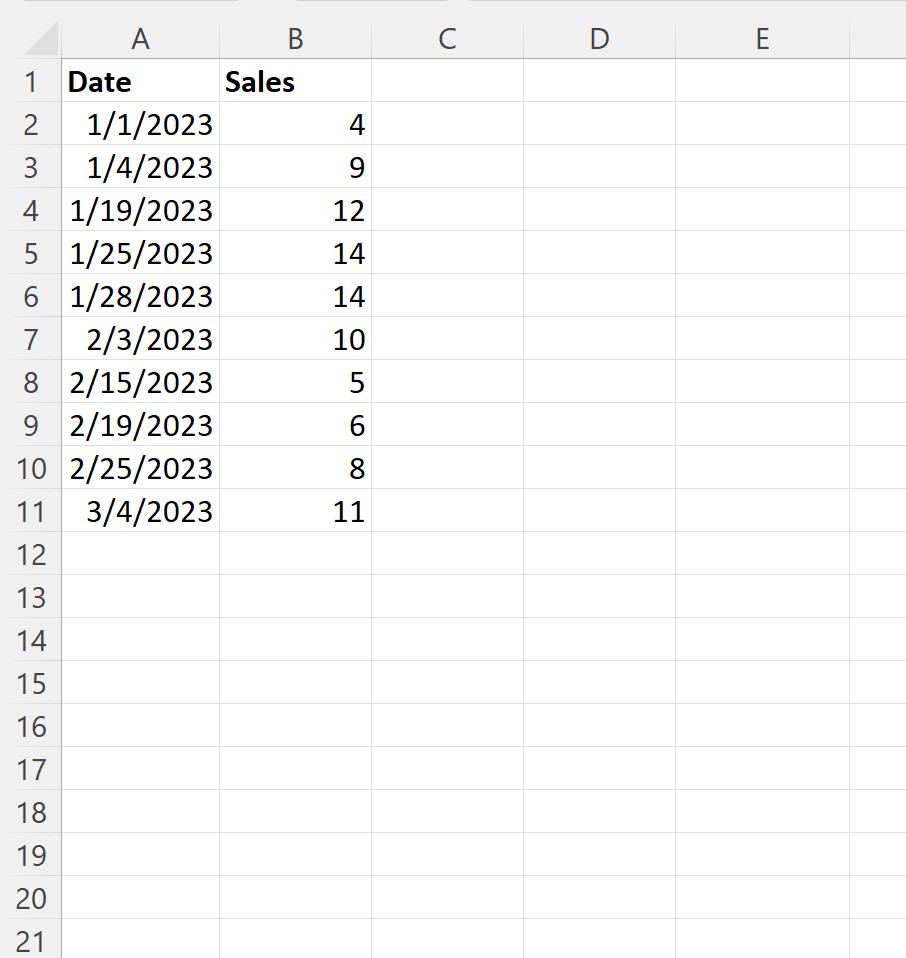
이제 날짜가 2023년 1월 20일에서 2023년 2월 20일 사이인 행을 필터링한다고 가정해 보겠습니다.
이를 위해 두 날짜를 사용하여 기준 범위를 정의할 수 있습니다.
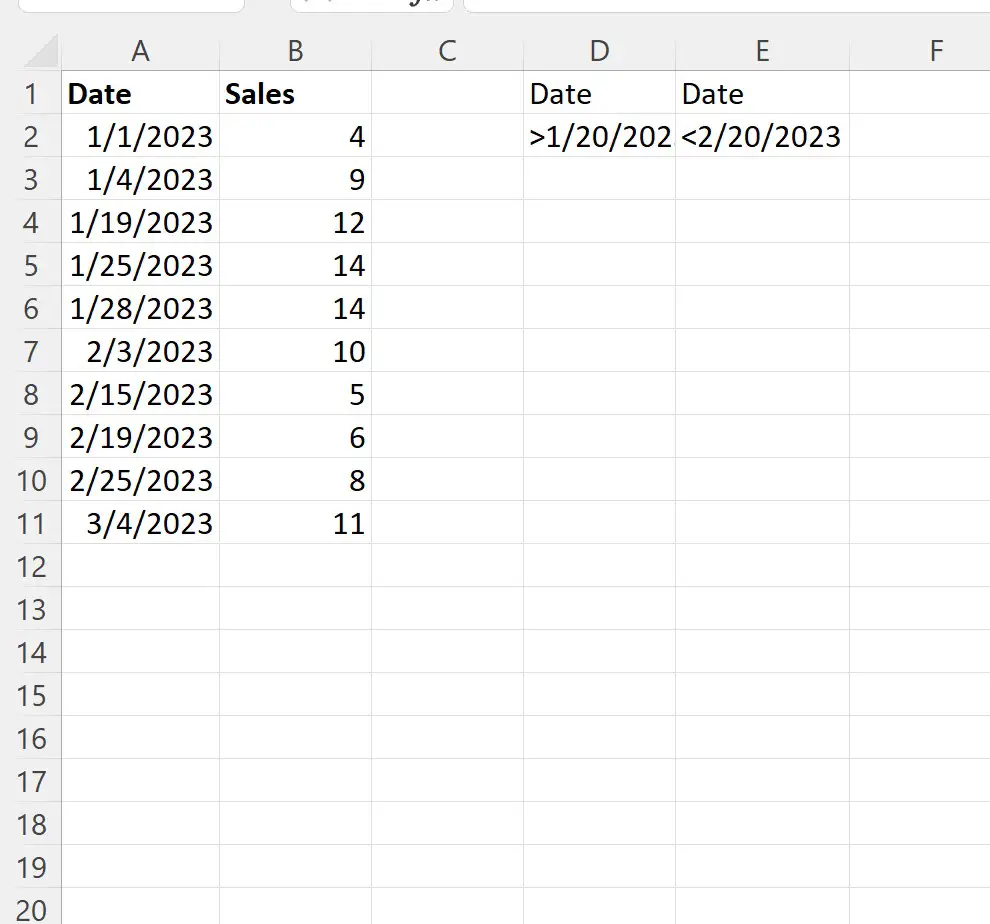
다음으로 데이터 탭을 클릭한 다음 고급 필터 버튼을 클릭합니다.
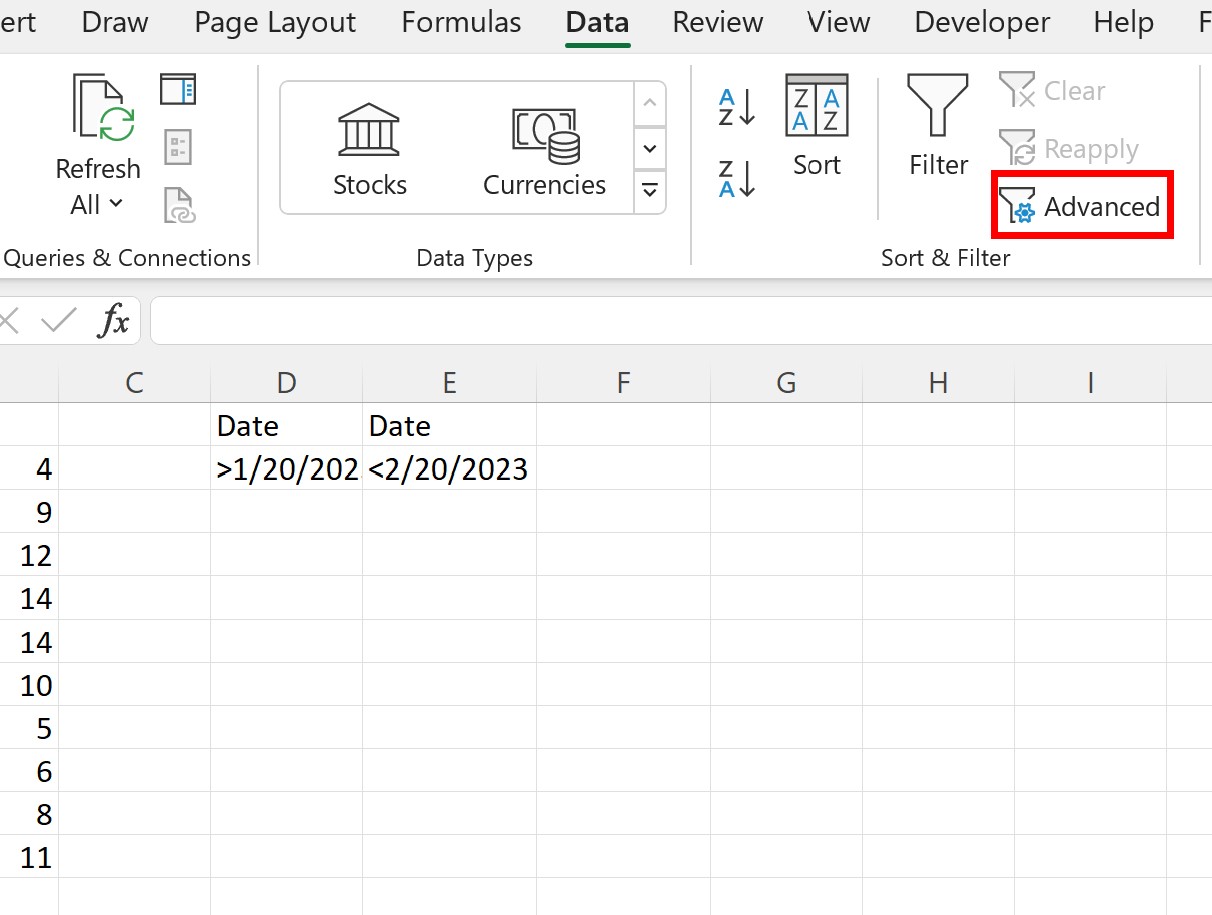
목록 범위 로 A1:B11을 선택하고 기준 범위 로 D1:E2를 선택합니다.
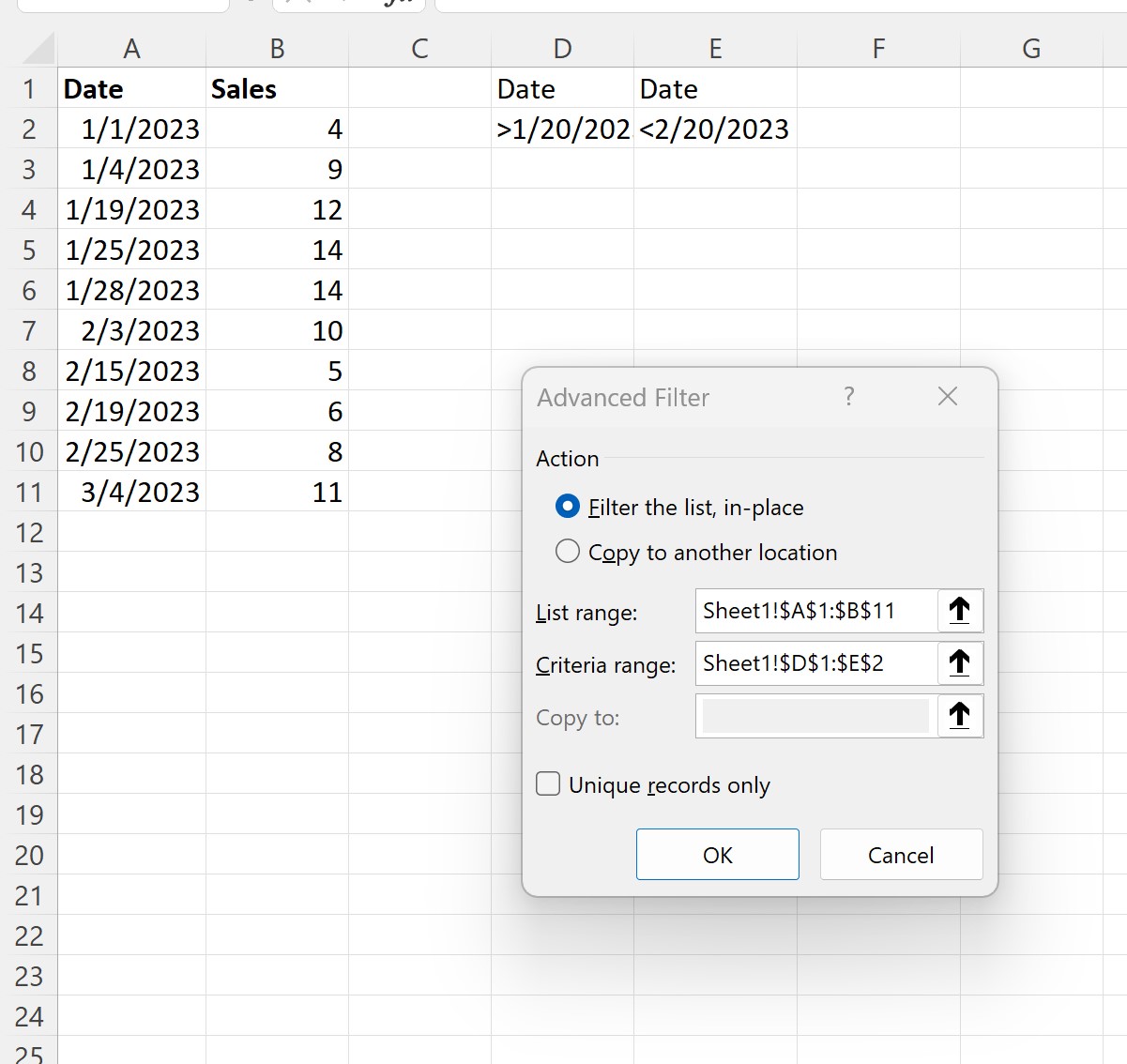
확인을 클릭하면 날짜가 2023년 1월 20일에서 2023년 2월 20일 사이인 행만 표시하도록 데이터세트가 필터링됩니다.
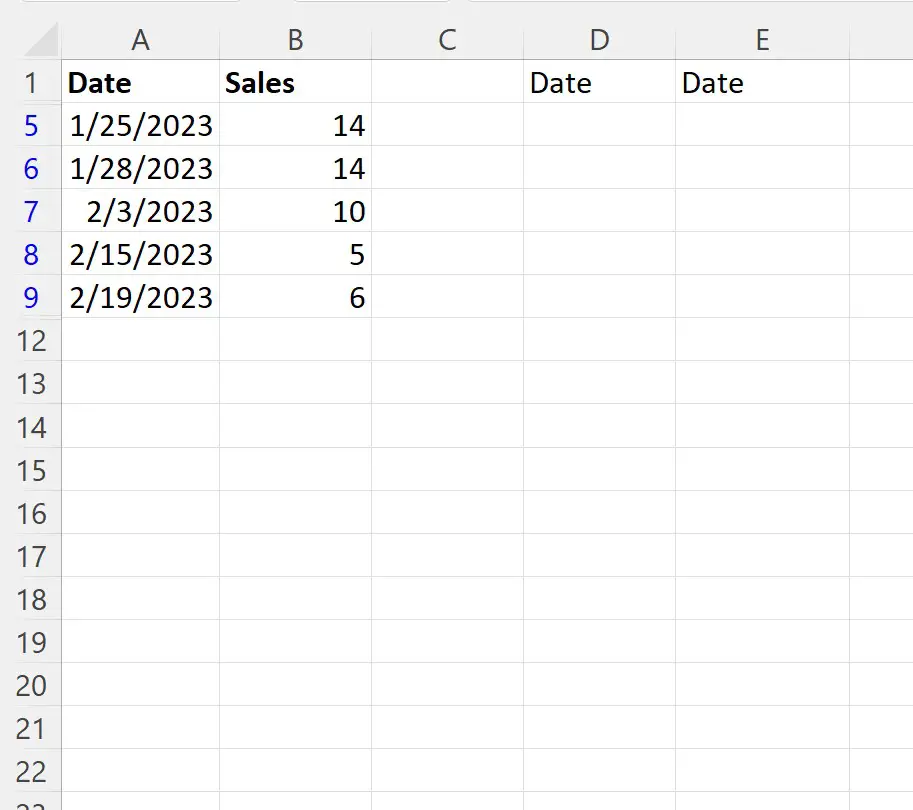
필터링된 데이터의 각 날짜는 2023년 1월 20일부터 2023년 2월 20일 사이입니다.
참고 : 시작 날짜와 종료 날짜를 포함하도록 행을 필터링하려면 기준 범위에서 > 및 < 연산자 대신 > = 및 <= 연산자를 사용할 수 있습니다.
추가 리소스
다음 자습서에서는 Excel에서 다른 일반적인 작업을 수행하는 방법을 설명합니다.
Excel 고급 필터: “포함하지 않음” 사용 방법
Excel 고급 필터: “포함” 사용 방법
Excel 고급 필터: 비어 있지 않은 값이 있는 행 표시